微信怎么加密码锁 密码锁添加方法
时间:2024-12-05 09:57:54 作者:网友 阅读:79次
微信聊天记录涉及个人隐私,若不慎泄露可能造成严重后果。因此,为保障聊天安全,微信提供了一项加密锁功能,可以有效防止他人窥探聊天内容。小编为大家带来详细的微信加密锁添加方法,帮助大家保护自己的隐私安全。
微信怎么加密码锁
答:我—服务—钱包—安全保障—密码锁—设定密码
1、首先打开微信,点击右下角的【我】,进入个人页面点击【服务】功能;

2、在服务界面,点击【钱包】,如图所示。
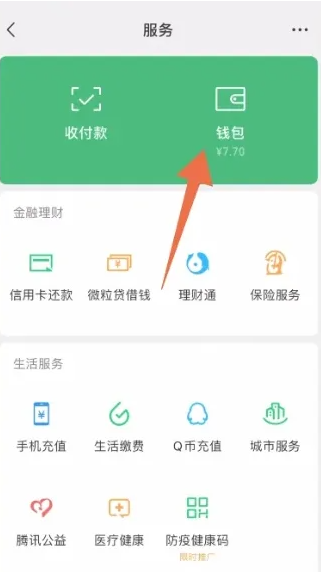
3、进入钱包页面后,往上滑动屏幕,点击最下方的【安全保障】功能;
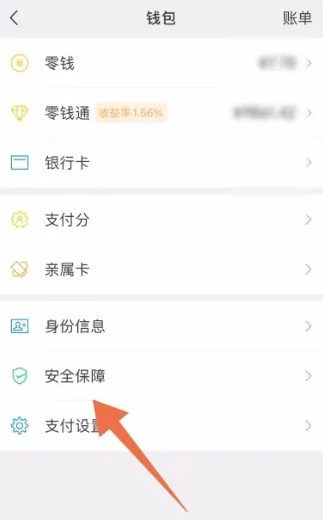
4、进入支付安全页面,找到【安全锁】点击。

5、在安全锁页面,设置你记得住的密码即可。
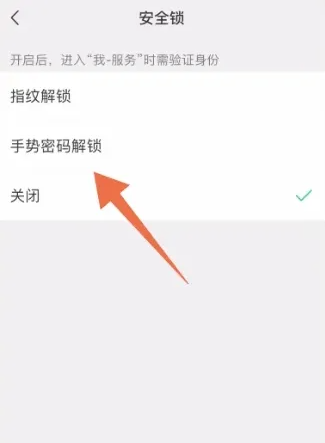
以上就是微信怎么加密码锁 密码锁添加方法的详细内容,更多请关注博览手游网其它相关文章!



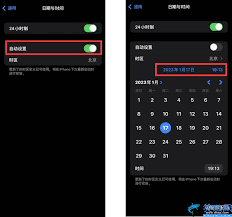











用户评论